Installer Raspbian sur votre Raspberry Pi signifie que vous trouverez Minecraft Pi dans la section Jeux. Minecraft Pi est une version épurée du populaire jeu de survie conçu pour aider les utilisateurs à enseigner divers langages de programmation.
C'est amusant, mais ce n'est pas le jeu Minecraft que nous connaissons et aimons. Comme pour tout ce qui concerne Raspberry Pi, un groupe d'utilisateurs a découvert comment installer la version complète de Minecraft sur votre Raspberry Pi 2 ou 3.
Comme pour tout ce qui concerne Raspberry Pi, il y a beaucoup d'édition et de bricolage avec les fichiers et les commandes Terminal. Assurez-vous simplement de prendre votre temps, lisez chaque étape et vous devriez aller bien.
Garder en tete
Avant de plonger, vous devez savoir certaines choses:
- Vous devrez connaître les informations de connexion à votre compte Mojang, ainsi que votre nom d'utilisateur Minecraft.
- Naturellement, vous aurez besoin d’une licence payante pour Minecraft. Vous pouvez en acheter un auprès de Minecraft.net
- Le guide est spécifique à Minecraft 1.8.9. Cependant, avec un simple ajustement, vous pouvez exécuter la dernière version, actuellement la 1.9.4 (plus d’informations plus bas).
- Utiliser Minecraft sur un ordinateur à 35 $ ne sera pas l'expérience la plus douce, mais c'est définitivement jouable.
- Prévoyez de passer une heure à tout mettre en place.

", " modalTemplate ":" {{content}} ", " setContentOnInit ": false} '>
Je suggère d'ouvrir ce guide dans le navigateur de votre Raspberry Pi, avec une fenêtre Terminal à côté. Vous devez télécharger certains fichiers journaux altérés stockés dans les comptes Dropbox, et je n’aimerais pas poster les commandes ici, mais seulement pour que les liens soient modifiés ultérieurement.
Le processus est simple: vous devez copier les différentes commandes du terminal à partir du navigateur, puis les coller dans la ligne de commande. Après avoir collé chaque commande, appuyez sur la touche Entrée du clavier et votre Pi se charge du reste.
Astuces pour rendre le processus le plus fluide possible
Voici quelques conseils que j'ai proposés pour que le processus se déroule le plus simplement possible:
- L'étape 1 ne s'applique pas aux utilisateurs de Raspberry Pi 3. Actuellement, vous ne pouvez pas overclocker le Pi 3. En outre, le Pi 3 est en fait plus rapide que la vitesse d’overclockage suggérée du Pi 2.

", " modalTemplate ":" {{content}} ", " setContentOnInit ": false} '>
- Après avoir entré la commande de l' étape 4, utilisez les touches fléchées de votre clavier pour mettre en surbrillance Options avancées et appuyez sur entrée. Ensuite, sélectionnez Options GL, sélectionnez Activer .

", " modalTemplate ":" {{content}} ", " setContentOnInit ": false} '>
- L’étape 7 du guide me laisse un peu perplexe: il faut cliquer sur "Modifier le profil", vous devez en fait cliquer sur Profile Editor, puis double-cliquer sur la première (et seule) liste. Sous Sélection de la version, cliquez sur le menu déroulant en regard de Utiliser la version et sélectionnez un numéro de construction. Gardez à l'esprit que le guide par défaut est 1.8.9. Pour le moment, utilisez cette version et nous pourrons la changer une fois que tout fonctionnera.
- L'étape 10 vous dit d'éditer le fichier "run.sh" sans autre instruction. Pour ce faire, ouvrez le dossier Minecraft situé dans votre répertoire Pi et cliquez avec le bouton droit sur le fichier run.sh, puis sélectionnez Éditeur de texte .
- Pour lancer Minecraft, vous avez deux options différentes. Le guide vous indiquera d'utiliser "./run.sh" dans Terminal pour lancer Minecraft. Pendant que cela fonctionne, avant de saisir la commande, vous devez entrer "cd Minecraft" dans une fenêtre de terminal. L'autre option consiste à ouvrir le dossier Minecraft, à double-cliquer sur le fichier run.sh et à sélectionner "Exécuter".
Exécuter la dernière version
Bon, alors une fois que tout est prêt, vous pouvez commencer à bricoler l’installation. Pour accéder à la dernière version de Minecraft, vous devez relancer le fichier Minecraft.jar.
- Dans une fenêtre de terminal, entrez: cd Minecraf t
- Ensuite, entrez: java -jar Minecraft.jar
- Cliquez sur Profile Editor, puis changez la version en 1.9.4 (ou quelle que soit la version la plus récente).
- Enregistrez votre modification et cliquez sur le bouton Lire, forçant Minecraft à télécharger la dernière version.
- Ensuite, ouvrez le dossier Minecraft.
- Afin d’éliminer les maux de tête en cas d’erreur, prenez deux secondes pour créer une copie du fichier run.sh. Renommez-le en quelque chose des lignes de "runcopy.sh".
- Avec une copie en toute sécurité, ouvrez le fichier run.sh en cliquant dessus avec le bouton droit de la souris et en sélectionnant Éditeur de texte .
- Appuyez sur Ctrl-F sur votre clavier et entrez 1.8.9 dans le champ de texte. Il devrait y avoir deux - et seulement deux - instances trouvées. Remplacez-les par la version actuelle de Minecraft (le numéro de version doit être identique à celui que vous avez sélectionné à l'étape 3).
- Enregistrez le fichier, puis redémarrez votre Raspberry Pi.
- Lancez Minecraft comme vous le feriez normalement et profitez-en.








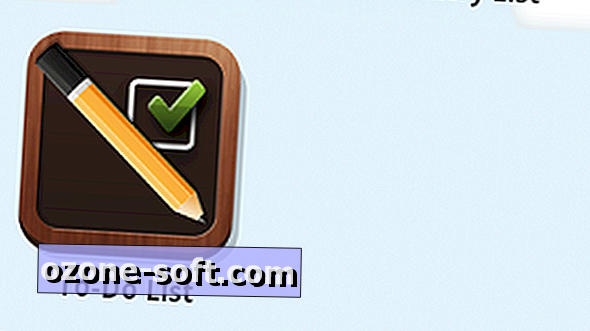




Laissez Vos Commentaires